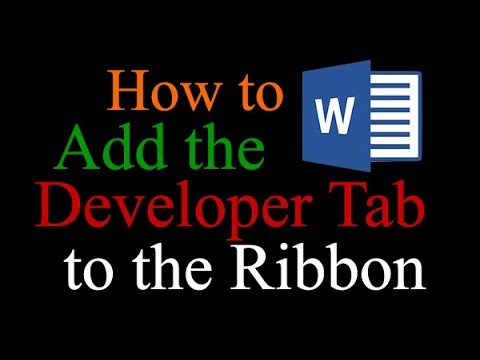Ta wikiHow uczy, jak używać formuły do obliczania dokładnej wartości liczbowej wykładnika potęgi w arkuszu kalkulacyjnym Excela przy użyciu komputera.
Kroki

Krok 1. Otwórz Microsoft Excel na swoim komputerze
Znajdź aplikację Excel w folderze Aplikacje lub w menu Start i otwórz ją.

Krok 2. Utwórz nowy arkusz kalkulacyjny
Kliknij Nowy przycisk, aby utworzyć nowy, pusty arkusz kalkulacyjny, w którym można wprowadzać formuły i wykonywać obliczenia.
Możesz też otworzyć zapisany plik arkusza kalkulacyjnego i pracować nad nim

Krok 3. Kliknij dwukrotnie pustą komórkę
Znajdź pustą komórkę, w której możesz wykonać obliczenia, i kliknij ją dwukrotnie, aby edytować zawartość komórki.

Krok 4. Wpisz =POWER(baza, moc) w pustej komórce
Ten wzór pozwoli Ci wstawić liczbę podstawową i wykładnik potęgi oraz zobaczyć wynik obliczeń.

Krok 5. Zastąp podstawę liczbą zasadową, którą chcesz pomnożyć
Usuń „podstawę” we wzorze i wprowadź tutaj liczbę, którą chcesz pomnożyć.

Krok 6. Zastąp potęgę wykładnikiem, który chcesz zastosować
Usuń „potęgę” we wzorze i wprowadź wykładnik potęgi, przez który chcesz pomnożyć liczbę podstawową.
Na przykład, jeśli chcesz obliczyć 5 do potęgi 3 (53), Twoja formuła powinna wyglądać tak: = MOC(5, 3).

Krok 7. Naciśnij ↵ Enter lub ⏎ Wróć na klawiaturze.
Spowoduje to określone obliczenie i pokaże wynik w komórce z formułą.